Los 10 mejores de un vistazo
Las 10 mejores alternativas a OBS
1. Aplicación de pantalla
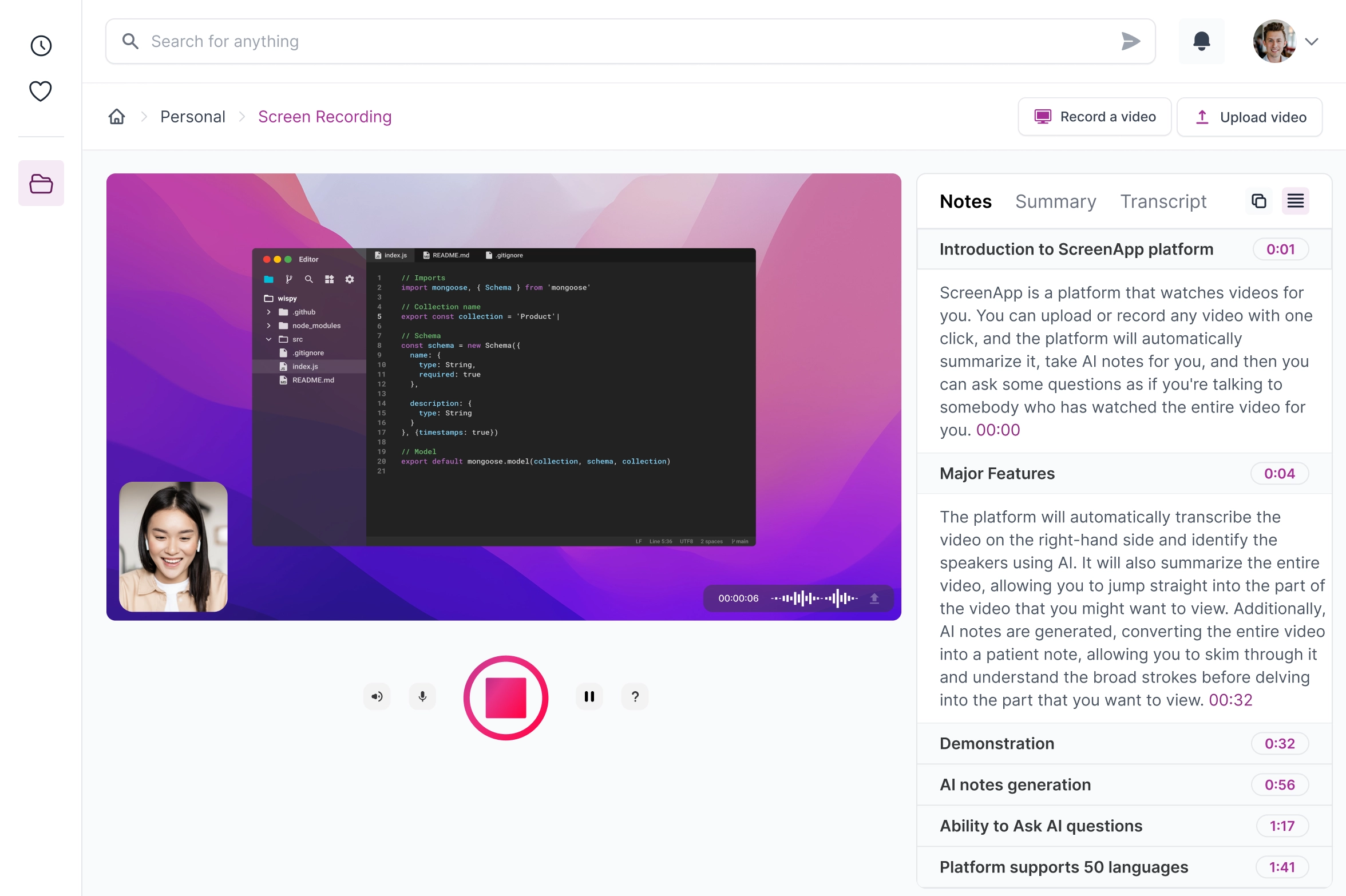
Si consideras que OBS es demasiado técnico o necesitas que tu equipo participe activamente en la creación de vídeos y en la emisión de comentarios sobre ellos, ScreenApp ofrece una alternativa optimizada y refrescante.
- Ventajas:
- Basado en la nube: Podrá acceder a sus grabaciones en línea de forma instantánea, sin necesidad de complejas transferencias de archivos.
- Colaboración: Las herramientas integradas de comentarios y comentarios hacen que trabajar juntos en vídeos sea muy sencillo.
- Edición en el navegador: Recorta, añade efectos básicos y pule tus grabaciones sin necesidad de un software de edición independiente.
- Simplicidad: Toda la interfaz está diseñada para ser intuitiva, incluso para usuarios sin conocimientos técnicos.
- Contras:
- Funciones avanzadas: Si necesitas un control granular sobre las superposiciones de streaming o los efectos complejos, ScreenApp puede parecer limitado.
- Precio: Puede resultar caro para los equipos más grandes, en comparación con las opciones gratuitas como OBS.
¿Para quién es? ScreenApp sobresale en escenarios como estos:
- Empresas: Vídeos de formación internos, demostraciones para clientes y actualizaciones del equipo.
- Educadores: Creación de materiales didácticos, proporcionando comentarios a los estudiantes a través de un vídeo.
- Cualquier persona: Necesita una grabación de pantalla rápida y sencilla que otros puedan ver y comentar de inmediato.
Resumen general: ScreenApp cambia la amplia personalización de OBS por centrarse en la grabación, el intercambio y los flujos de trabajo colaborativos sin problemas.
Por qué se destaca: La posibilidad de compartir un vídeo simplemente enviando un enlace es increíblemente práctica, especialmente con personas ajenas a la organización.
Recomendación: Si la facilidad de uso y el trabajo en equipo son más importantes para ti que ajustar hasta la última configuración de transmisión, vale la pena considerar ScreenApp.
Calificación general: 4,7-5
2. Streamlabs EMPLEOS (VAGOS)
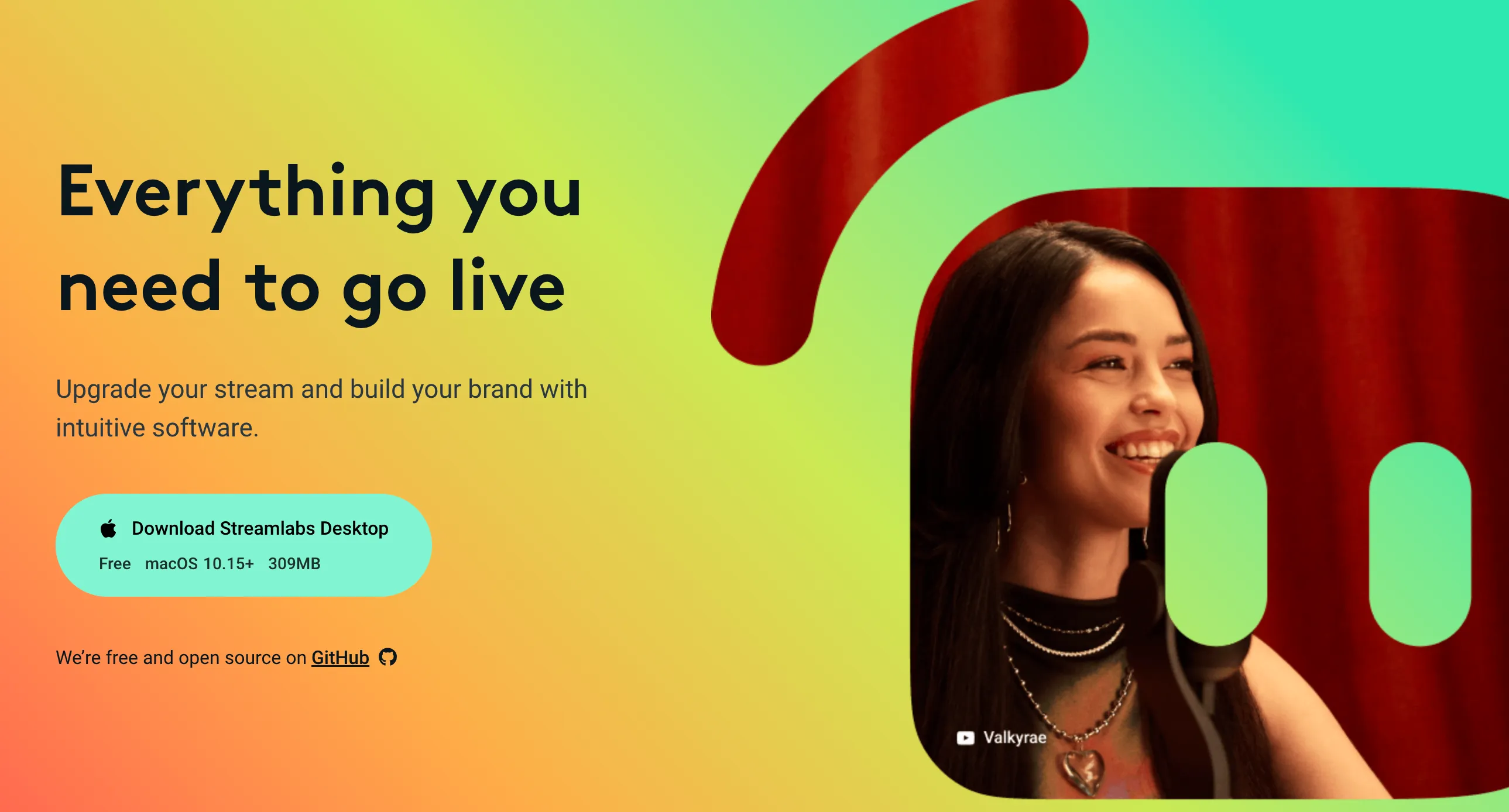
Streamlabs OBS toma la funcionalidad principal de OBS Studio y la simplifica con el objetivo de que los nuevos streamers se pongan en marcha rápidamente en Twitch.
- Ventajas:
- Fácil de usar: La interfaz es menos intimidante que la OBS tradicional, lo que facilita la configuración para los principiantes.
- Enfoque en Twitch: Los temas, alertas y widgets integrados se adaptan a la audiencia y las funciones de Twitch.
- Regalos: Una amplia biblioteca de superposiciones y gráficos gratuitos te ayuda a conseguir un aspecto impecable para tus transmisiones sin necesidad de tener experiencia en diseño.
- Contras:
- Hambriento de recursos: Puede usar más recursos del sistema que OBS, lo que podría afectar al rendimiento de los equipos más antiguos.
- Características de nicho: Algunos elementos están dirigidos específicamente a los jugadores, lo que puede no ser relevante para todos los tipos de streamers.
¿Para quién es? Streamlabs OBS es una excelente opción si:
- Eres un nuevo streamer: Prioriza una configuración rápida y guiada por encima de la personalización en profundidad.
- Twitch es tu plataforma principal: Las integraciones de Twitch integradas agilizan las tareas comunes.
- No eres un genio del diseño: La selección de gráficos y superposiciones gratuitos proporciona una base de atractivo visual.
Resumen general: Streamlabs OBS sacrifica parte de la flexibilidad de OBS para obtener rápidamente una transmisión atractiva en línea, especialmente para los usuarios de Twitch.
Por qué se destaca: Las integraciones con un solo clic con las alertas de Twitch y los widgets de interacción ahorran la molestia de configurarlos manualmente.
Recomendación: Si quieres lanzar «Go Live» sin muchos retoques y transmitir principalmente en Twitch, Streamlabs OBS es una excelente elección.
Calificación general: 4/5
3. Emisora XSplit
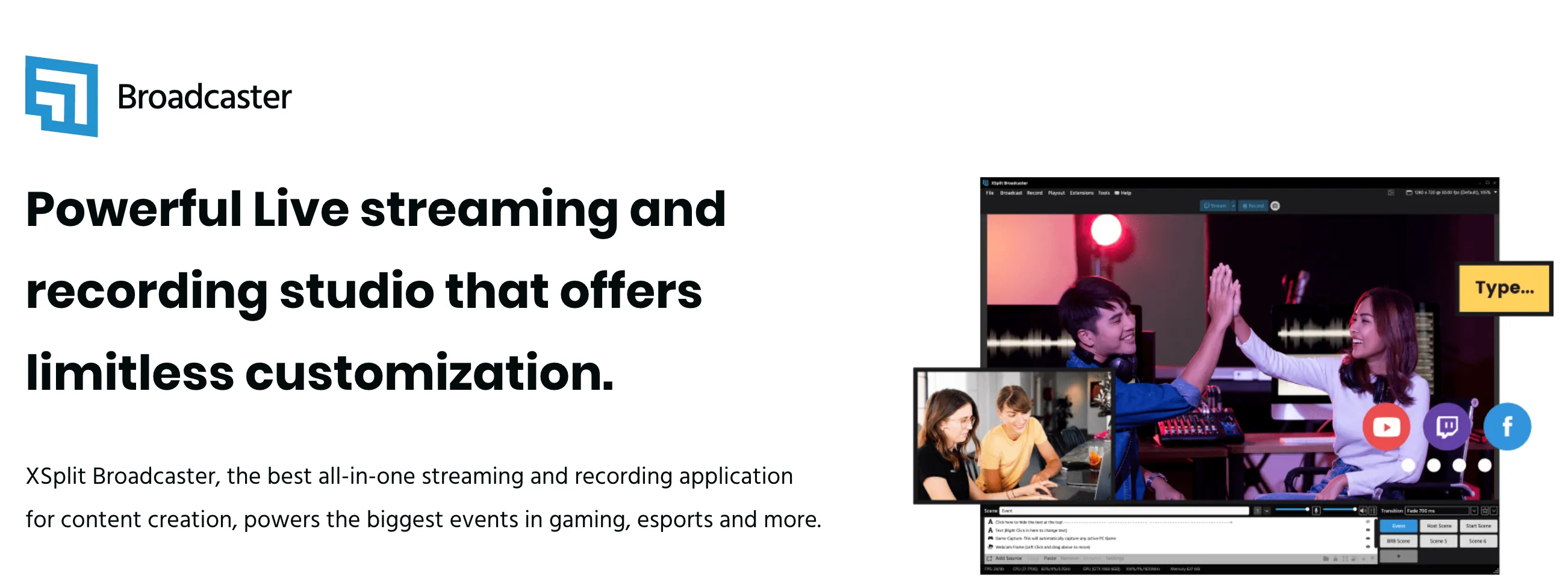
XSplit Broadcaster encuentra un equilibrio entre la complejidad de OBS y el enfoque simplificado de Streamlabs OBS. Ofrece más personalización visual lista para usar y compatibilidad con complementos, lo que lo convierte en una potente actualización para aquellos que estén dispuestos a esforzarse un poco en la configuración.
- Ventajas:
- Diseños flexibles: Diseñe escenas altamente personalizadas con un control granular sobre la ubicación y el aspecto de sus fuentes.
- Potencia del complemento: Amplíe la funcionalidad de XSplit con una amplia gama de complementos comunitarios y oficiales para cosas como efectos de transmisión y transiciones únicas.
- Dominio de múltiples fuentes: Perfecto para transmisiones con configuraciones complejas que utilizan varias cámaras, superposiciones y elementos en pantalla.
- Contras:
- Curva de aprendizaje: Una interfaz más compleja que la de SLOBS puede tardar algún tiempo en dominarse.
- Muro de pago premium: Muchas funciones y complementos avanzados requieren una licencia de pago.
¿Para quién es? Vale la pena considerar XSplit Broadcaster si:
- Tienes ideas de transmisión específicas: Imaginas superposiciones, diseños o efectos únicos que necesitan personalización.
- Los retoques técnicos están bien: Te sientes cómodo explorando la configuración y, posiblemente, instalando complementos.
- Quieres flexibilidad: Puedes empezar de forma sencilla, pero quieres espacio para aumentar la complejidad de tu transmisión.
Resumen general: XSplit Broadcaster cierra la brecha entre lo «fácil» y lo «potente», y te permite crear una transmisión que refleje realmente tu marca y estilo.
Por qué se destaca: La capacidad de ajustar con precisión las imágenes de tu transmisión la distingue, ya que permite lograr un aspecto verdaderamente profesional y distintivo.
Recomendación: Si tienes una visión creativa para tu transmisión y no te importa aprender un poco, XSplit te brinda las herramientas para hacerla realidad.
Calificación general: 4/5
4. vMix
vMix es una solución de software de peso pesado dirigida directamente a los productores de vídeo profesionales. Incluye un conjunto de funciones que compite con las configuraciones de hardware utilizadas en los estudios de televisión, pero con la flexibilidad del software.
- Ventajas:
- Capacidades inmensas: Soporte NDI, repeticiones instantáneas, corrección de color avanzada, sets virtuales... la lista es larga.
- Flujos de trabajo profesionales: Diseñado para producciones multicámara, superposiciones elaboradas y salidas a nivel de transmisión.
- Control similar al de un hardware: Si está acostumbrado a los conmutadores de vídeo físicos, vMix le resultará familiar.
- Contras:
- Caro: Puede ser una inversión importante, especialmente si necesita varias licencias o funciones de primer nivel.
- Exigente: Es posible que la curva de aprendizaje empinada y las funciones potentes necesiten un ordenador potente para funcionar sin problemas.
- Exageración: Si solo está transmitiendo desde una cámara web, apenas podrá ver lo que ofrece vMix.
¿Para quién es? vMix es la elección para:
- Estudios de producción: Eventos en vivo, transmisiones multicámara y streaming profesional de alta gama.
- Creadores expertos en tecnología: La búsqueda del máximo control y funciones es algo que rara vez se encuentra en el software destinado al consumidor.
- Organizaciones con presupuesto: Si necesita una producción de primera línea, el costo estará justificado.
Resumen general: vMix es menos una simple alternativa de OBS y se parece más a tener una sala de control de transmisión completa dentro de su PC.
Por qué se destaca: Ofrece funciones poco comunes en el software, lo que permite realizar producciones que normalmente requieren una sala llena de hardware.
Recomendación: Si no necesitas cambiar varias fuentes en directo, usar efectos de nivel profesional o generar varias transmisiones simultáneamente, es probable que vMix sea exagerado.
Calificación general: 4,5-5
5. Camtasia
- Ventajas: Excelente editor de vídeo incorporado, interfaz limpia, ideal para tutoriales y screencasts.
- Contras: El streaming es una funcionalidad secundaria, cara si solamente necesita grabación.
- Para quién es: Educadores, creadores de cursos, cualquiera que necesite pulir mucho las grabaciones.
- Resumen general: El mejor de su clase para hacer grabaciones de pantalla editadas, también decente para la transmisión.
- Por qué es sexy: Las animaciones y transiciones fluidas hacen que tus vídeos tengan un aspecto elegante.
- Recomendación personal: Justificable si vas a hacer un uso frecuente de su poder de edición.
- Calificación general: 4/5
6. Bandicam
- Ventajas: Súper ligero, optimizado para la captura de juegos, ahorra recursos del sistema.
- Contras: Menos funciones en general, la transmisión es básica, la interfaz es un poco anticuada.
- Para quién es: Jugadores que dan prioridad al rendimiento o a cualquier persona que utilice hardware antiguo.
- Resumen general: Prioriza la grabación eficiente por encima de las campanas y silbatos.
- Por qué es sexy: Puedes grabar partidas a alta velocidad de fotogramas sin reducir los FPS del juego.
- Recomendación personal: Consíguelo si las caídas de fotogramas son un problema durante la grabación.
- Calificación general: 3,5-5
7. Estudio Lightstream
- Ventajas: Se ejecuta en el navegador, tiene una configuración muy sencilla y es ideal para la colaboración basada en la nube.
- Contras: Control limitado en comparación con el software de escritorio, que depende de una buena conexión a Internet.
- Para quién es: Transmisores sin conocimientos técnicos, equipos que necesitan atraer invitados fácilmente de forma remota.
- Resumen general: Sacrifica la personalización para lograr una facilidad de uso extrema.
- Por qué es sexy: Puedes hacer una transmisión en cuestión de minutos, incluso desde un Chromebook.
- Recomendación personal: Ideal si la idea de instalar software te intimida.
- Calificación general: 3,5-5
8. Riverside.fm
- Ventajas: Graba audio/vídeo localmente para obtener la máxima calidad, diseñado para entrevistas y podcasts.
- Contras: No se centra tanto en la transmisión en vivo, menos en la personalización visual.
- Para quién es: Podcasters, entrevistadores, cualquiera que priorice el impecable audio remoto de los invitados.
- Resumen general: Como tener un ingeniero de audio profesional para tus grabaciones remotas.
- Por qué es sexy: Las pistas independientes para cada altavoz facilitan la edición.
- Recomendación personal: Imprescindible si haces contenido tipo entrevista.
- Calificación general: 4,5-5
9. Telar
- Ventajas: Súper rápido y fácil para vídeos cortos, plan gratuito, uso compartido integrado.
- Contras: Las funciones de grabación no son tan detalladas y no son ideales para vídeos muy largos.
- Para quién es: Comunicación asincrónica en equipos, retroalimentación, demostraciones sencillas.
- Resumen general: Como enviar un mensaje de texto en vídeo con esteroides.
- Por qué es sexy: Combina la grabación de pantalla con tu cámara facial para darle personalidad.
- Recomendación personal: Genial si explicas las cosas con frecuencia por correo electrónico, pero es confuso.
- Calificación general: 4/5
10. Screencast-O-Matic
- Ventajas: Económico, tiene lo básico cubierto, simple editor de video incorporado.
- Contras: No se actualiza con frecuencia, pocas funciones destacadas en comparación con la competencia.
- Para quién es: Usuarios ocasionales que necesitan grabaciones sencillas y ediciones ligeras ocasionales.
- Resumen general: Una opción confiable, aunque aburrida, que existe desde hace mucho tiempo.
- Por qué es sexy: ¡A veces, lo aburrido es bueno! La interfaz de usuario es refrescantemente sencilla.
- Recomendación personal: Si solo necesita grabar de vez en cuando, hace el trabajo.
- Calificación general: 3/5
Conclusión
Intentar elegir la «mejor» alternativa de OBS es complicado, ya que depende completamente de lo que necesites. He aquí un resumen de algunos de los principales contendientes:
- Aplicación de pantalla: Si el trabajo en equipo y la facilidad para compartir son sus principales preocupaciones, el enfoque basado en la nube de ScreenApp es difícil de superar.
- Obs de Streamlabs: ¿Eres nuevo en Twitch? Streamlabs OBS te permite empezar a hacer streaming con una calidad increíble más rápido que con cualquier otra opción.
- Mezcla virtual: ¿Necesitas toda la potencia de un estudio de transmisión profesional? vMix incluye un increíble conjunto de funciones, pero prepárate para el precio y la curva de aprendizaje.
Es importante recordar que OBS Studio es un software increíble y completamente gratuito. Estas alternativas destacan cuando ofrecen un enfoque diferente, ya sea la facilidad de uso, la colaboración, las funciones específicas o el enfoque en vídeos que no están en directo.




.webp)
